Solucionador de problemas
El solucionador de problemas de Power Automate para escritorio es un componente que le permite diagnosticar y, en ciertos casos, solucionar problemas potenciales que podría enfrentar en la aplicación de escritorio de Power Automate.
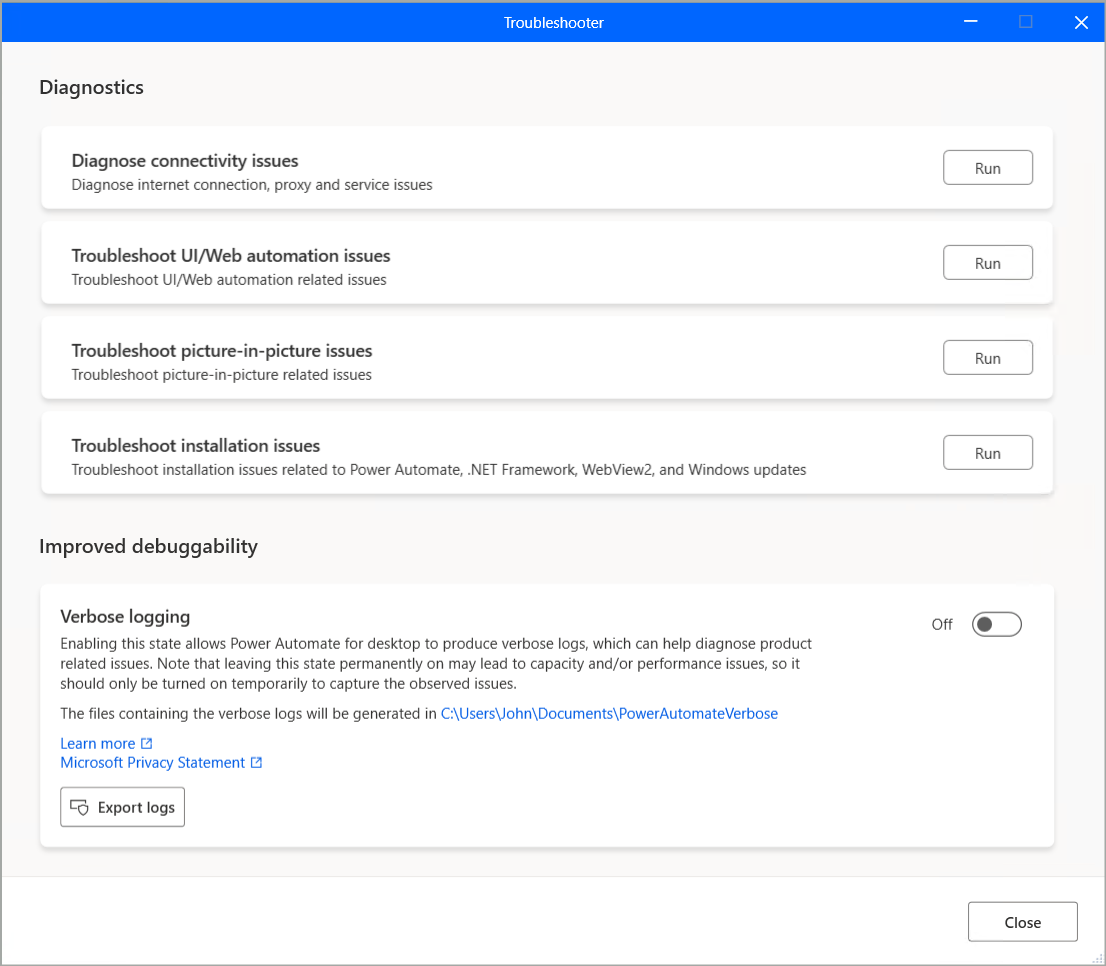
El solucionador de problemas incluye cuatro categorías de diagnósticos:
- conectividad
- Automatización IU/web
- picture-in-picture
- problemas de instalación
El solucionador de problemas también hospeda la funcionalidad que pone a Power Automate en un estado de diagnóstico mejorado para fines de solución de problemas.
Nota
Las categorías existentes no requieren que inicie sesión para usar el solucionador de problemas.
El solucionador de problemas se puede abrir manualmente a través de la consola y el diseñador de flujo, a través del menú dedicado en Ayuda>Solucionador de problemas. También se puede abrir a través del archivo de proceso PAD.Troubleshooter.exe, que se encuentra en la carpeta de instalación de Power Automate para escritorio.
Problemas de conectividad
El diagnóstico de problemas de conectividad incluye una serie de pasos que se siguen en un orden establecido para comprobar si Power Automate para escritorio tiene el acceso necesario a una lista predeterminada de terminales públicos. Estos son necesarios para que la aplicación de escritorio funcione sin problemas.
En un nivel alto, hay tres pasos que se verifican uno tras otro:
- Conexión a Internet
- Servidor proxy
- Servicios obligatorios
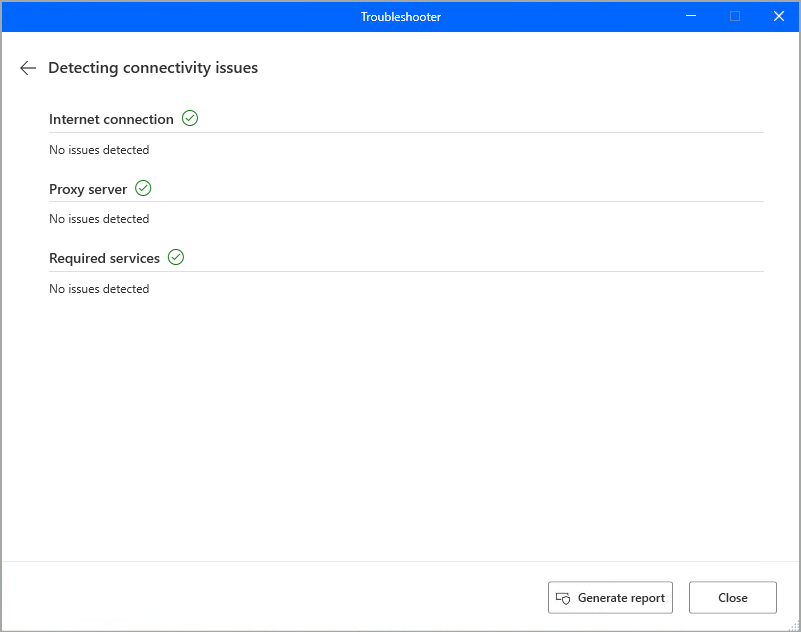
Para la conexión a Internet, el solucionador de problemas verifica en secuencia:
- Si se puede detectar una conexión a Internet activa.
- Si hay una resolución de DNS adecuada para los puntos finales que deben verificarse, asigne sus nombres de dominio a direcciones IP.
- Si se puede hacer ping a una página de muestra de Microsoft.
- Si se pueden alcanzar los puntos finales requeridos.
Para el servidor proxy, el solucionador de problemas verifica si hay algún error relacionado con el proxy con respecto a los puntos finales. Para los servicios requeridos, el solucionador de problemas verifica si los puntos finales están configurados y funcionando correctamente.
Si un paso falla con un error, los siguientes pasos no se verifican en absoluto, ya que el éxito de una verificación de problemas de conectividad es un requisito para continuar con el siguiente paso.
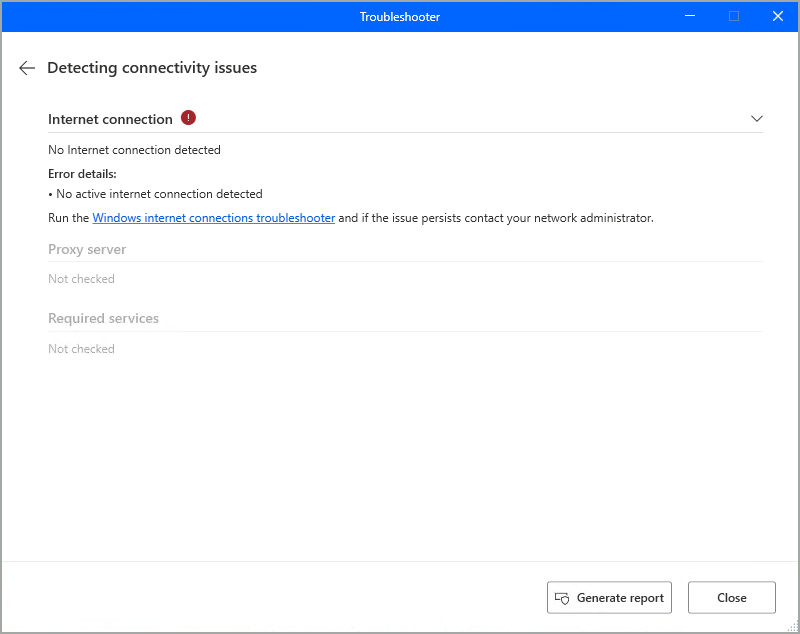
Nota
En caso de uno o más errores, los detalles respectivos se muestran en la pantalla del solucionador de problemas, después de expandir el error correspondiente.
Después de verificar una categoría en busca de problemas de principio a fin, siempre existe la opción de generar el informe de esa verificación, que incluye todos los pasos detallados que se siguieron allí. El informe se produce en formato CSV y está disponible independientemente de si la verificación fue exitosa o tuvo errores.
Puede haber errores de conectividad relevantes al usar Power Automate para escritorio. En esos casos, se le pedirá que inicie el solucionador de problemas directamente, a través de un vínculo en el cuadro de diálogo de error. Al hacerlo, se abre y ejecuta automáticamente la categoría de problemas de conectividad.
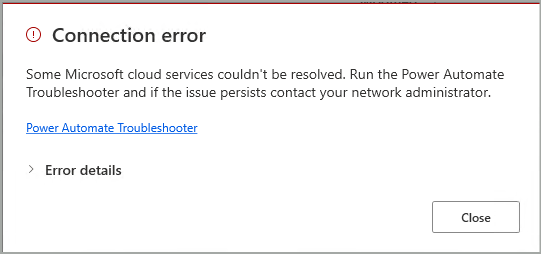
Problemas de instalación
En esta categoría se diagnostican y solucionan posibles problemas en torno a cuatro tipos de instalación diferentes que pueden asociarse a Power Automate para escritorio:
- Power Automate Tipo de instalación: Este paso identifica el tipo de instalación y la versión exacta de Power Automate para escritorio que está instalada en su máquina.
- Versión de .NET Framework: Este paso identifica si la versión mínima de .NET Framework (4.8.1) está instalada en su máquina, para que Power Automate para escritorio pueda funcionar correctamente.
- WebView2: este paso verifica si WebView2 Runtime está instalado en su máquina.
- Actualización de Windows: Este paso verifica si hay actualizaciones pendientes para Windows en su máquina.
Registro detallado
Además de los diversos diagnósticos, el solucionador de problemas también alberga la funcionalidad de registro detallado. Según la descripción respectiva en la aplicación de solución de problemas, el botón de alternar se puede activar y desactivar, lo que obliga a la aplicación de escritorio Power Automate a funcionar en un estado de registro detallado. Esto significa que cualquier acción realizada por usted, a partir de ese momento, se registra con detalles detallados en archivos locales. Los archivos de registro se generan en la ruta predeterminada mencionada en la descripción (subcarpeta PowerAutomateVerbose de su carpeta Documentos).
Debido a la naturaleza de esta función, le recomendamos que no deje el inicio de sesión detallado de forma permanente, ya que podría haber problemas de rendimiento y capacidad más lentos. Mientras el registro detallado está habilitado, Power Automate produce constantemente archivos con registros detallados, lo que eventualmente podría consumir una mayor capacidad de disco. Por lo tanto, habilite este modo solo con el fin de reproducir el problema enfrentado y capturar los registros respectivos, antes de apagarlo nuevamente.
Hay dos entradas de registro relacionadas con el registro detallado, como se explica en Mejorar la solución de problemas del solucionaador de problemas de Power Automate y Activar el estado de registro detallado en Power Automate para escritorio.
Cuando el registro detallado está habilitado, el banner de información correspondiente aparece en la consola y todos los diseñadores de flujo que están abiertos al mismo tiempo. Esto es para que sepa que está en un estado que no debe usarse de forma permanente. Puede desactivar la funcionalidad directamente a través de ese banner.
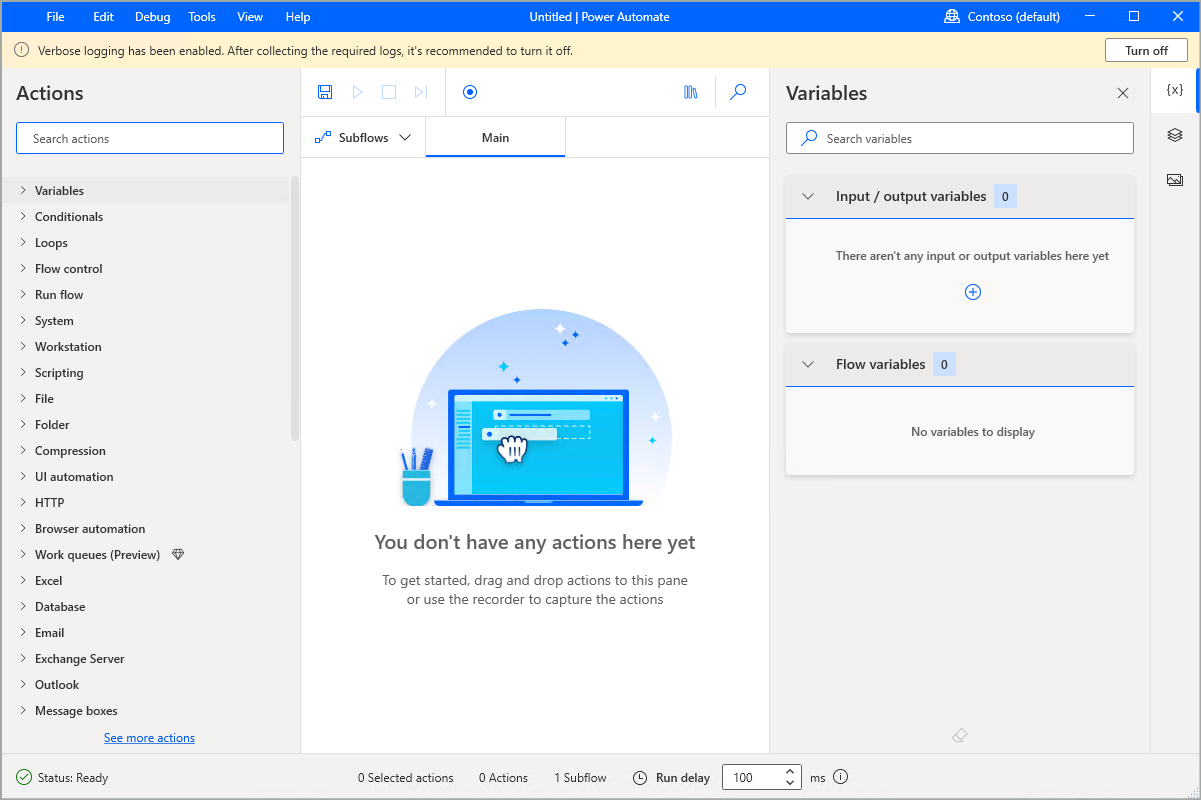
La consola y el diseñador se ven afectados inmediatamente cuando se habilita el registro detallado. Esto significa que a partir de ese momento, sus acciones producen registros detallados.
Nota
Este no es el caso de una sesión de grabación o un flujo que ya se esté ejecutando; esos escenarios respetan el estado de registro detallado al comienzo del procedimiento correspondiente y no se ven afectados en tiempo real. En otras palabras, el registro detallado ya debe estar activado, antes de iniciar una sesión de grabación o ejecutar un flujo, para que los eventos respectivos se registren en estado detallado.
Cuando desactiva el registro detallado, el botón Exportar registros pasa a estar disponible en la ventana del solucionador de problemas. Esto le permite recopilar todos los archivos de registro producidos y comprimirlos en un solo archivo .zip para mayor comodidad, antes de eliminar los archivos individuales originales.
Problemas y limitaciones conocidos
Cuando se usa Exportar registros y hay al menos un diseñador de flujo abierto, no todos los archivos se pueden guardar en el archivo .zip, ya que algunos de ellos se usan en el proceso del diseñador. Esos archivos no se pueden eliminar automáticamente.